- 今のところ誰もが頭に浮かぶ質問は、Windows11マシンでどのドライバーを使用すべきかということに関連している可能性が高いです。
- 現時点では選択肢がそれほど多くないことを知ったときに慌てる必要はありませんが、必要なものが見つかる可能性があります。
- 現在、ユーザーはWindows 11 OS用のメーカードライバーとOEMドライバーのどちらを選択するかで悩んでいますが、どちらが実際に優れているかは正確にはわかりません。
- 現時点では、主に可用性にいくつかの違いがあるため、これらのドライバーの別の信頼できるソースはWindowsUpdateである可能性があります。

マイクロソフトが新しいオペレーティングシステムのテストの可用性を最初に提供して以来、このトピックについては終わりのない議論がありました。
ただし、ハードウェアの適切な機能を確保するにはドライバーが必要であるため、これは重要な質問です。 しかし、に関連して Windows 11、選択できるものは実際には多くありません。
それでも、人々は、ゲーム用であろうと日常使用用であろうと、どのドライバーが自分に適しているかを知りたがっています。
今の大きな問題は、メーカーまたはOEMドライバーを選ぶべきかということです。
Windows11ラップトップ/ PC用のメーカーまたはOEMドライバー?
ご想像のとおり、今後のOSの目新しさのため、さまざまな理由から、利用できるドライバーは多くありません。
1つ目は、多くの企業が安定したものを作成することに十分に慣れていない一方で、他の企業はドライバーをリリースするために、より安定したオペレーティングシステムの構築をまだ待っているということです。
それでも、次のような大企業があります Nvidia またはIntelは、Windows 11互換のドライバーを一般に提供しているので、それも調べてみてください。
Windows Updateドライバーは、現在、それほど需要が高くありません。同社は、あらゆる種類のハードウェア用のドライバーを開発するのではなく、主にOSの安定化に重点を置いているためです。
しかし、それでも、多くのユーザーの目には安定性を表すため、多くのユーザーがそれらに依存しています。 さらに、Windows Updateを介して取得するドライバーの多くは、Microsoftから提供されることはめったにないことに注意してください。
OEMはそれらをMicrosoftに提出し、MicrosoftがテストしなくなったWHQLに合格した場合、メーカーは実際にテストを行い、WindowsUpdateパックにぶつかります。
なぜOEMドライバーに固執する必要があるのですか?
OEM(Original Equipment Manufacturer)ドライバーは、これまでで最も信頼性の高いドライバーであるため、これを使用することができます。 別の解決策は、メーカーのドライバーを入手することです。 あなたが尋ねる違いは何ですか?
コンピュータアドオンハードウェアのほとんどは、OEMが通常サードパーティから購入する特定のチップまたはチップセットに依存することを知っておく必要があります。
チップ/チップセットの製造元は、多くの場合、OEMのチップ/チップセットを使用するハードウェアで動作する基本的なドライバーのセットをリリースします。
したがって、これは、OEMサプライヤが新しいOSのハードウェアをサポートしないことを決定した場合に役立つ可能性があります。
また、特に特定のOEMがNvidiaやAMDなどの新しいハードウェアを定期的に製造している場合、OEMドライバーは簡単に更新される傾向があることにも注意してください。

Microsoftの今後のOSでのゲームについて考えていた場合、一般的な信念は、少なくとも当面は、メーカーのドライバーが最良の選択であるということです。
ただし、これまで多くのユーザーが指摘しているように、ゲームはWindows11で最も快適なエクスペリエンスではありません。
ただし、Windows Insiderであり、現在新しいオペレーティングシステムをテストしている場合は、作業を続行するためにドライバーが必ず必要になります。 なぜドライバーが重要なのですか?
その理由は次のとおりです。
- システムまたは他の周辺機器との互換性エラーを解決します。
- 最新の機能を入手してください。
- 既存のバグを修正します。
- 最新のファームウェアバージョンを入手してください。
- ハードウェアとソフトウェア間の通信を修正します。
- システムで認識される外部デバイスを取得します。
- 誤動作しているハードウェアを修正します。
ドライバーを更新するにはどうすればよいですか?
ドライバーが最新であることを確認するために使用できるいくつかの方法があり、私たちはあなたのためにそれらをリストしようとしています。
- デバイスマネージャーの組み込みツールを使用して、コンピューターから直接ドライバーをインストールできます。
- オンラインで必要な個々のドライバーを検索することもできます。
- これらの更新は、OEM Webサイトから直接、または提供されているユーティリティを介してダウンロードおよびインストールできます。
- WindowsUpdateから必要なドライバーを入手してください。
- WindowsUpdateを介してOEMドライバーの自動更新を有効にします。
Windows 11でドライバーを更新する最も簡単な方法は、次のとおりです。
- 検索バーに「デバイスマネージャー」と入力し、最初の結果をクリックします。
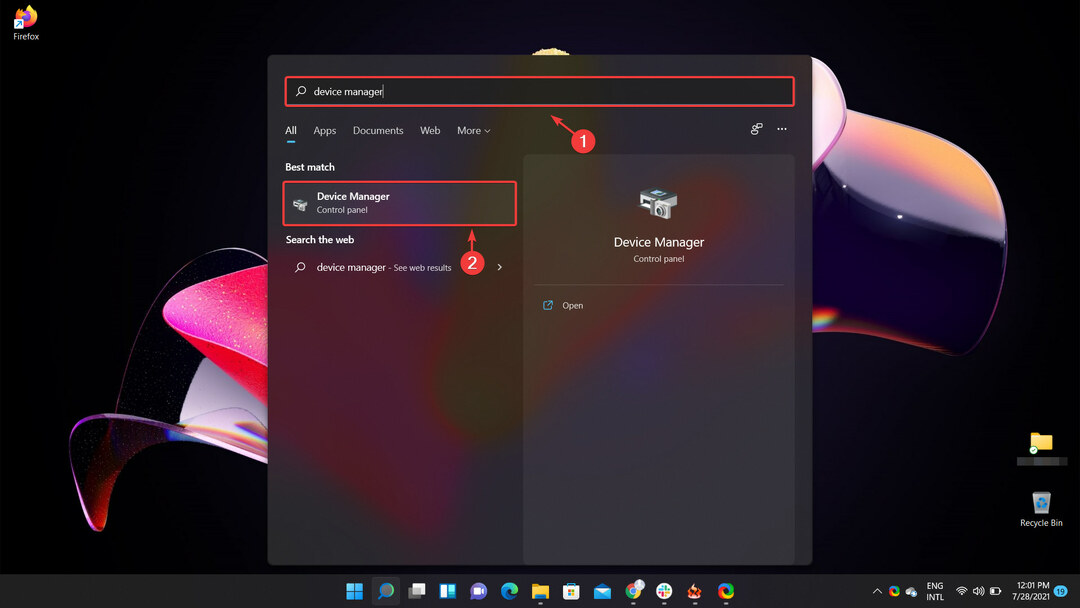
2. ドライバを更新するハードウェアを選択し、右クリックして選択します ドライバーを更新します。
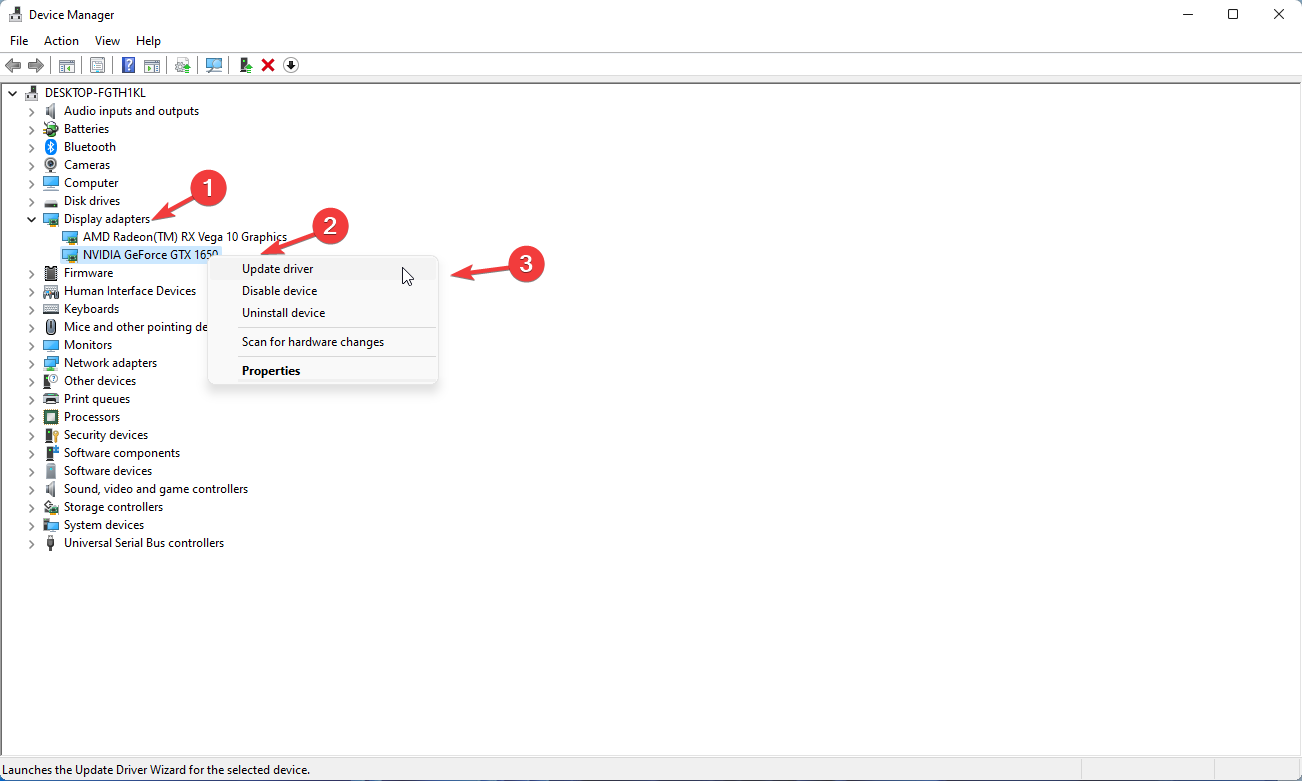
3. クリック ドライバーを自動的に検索します。
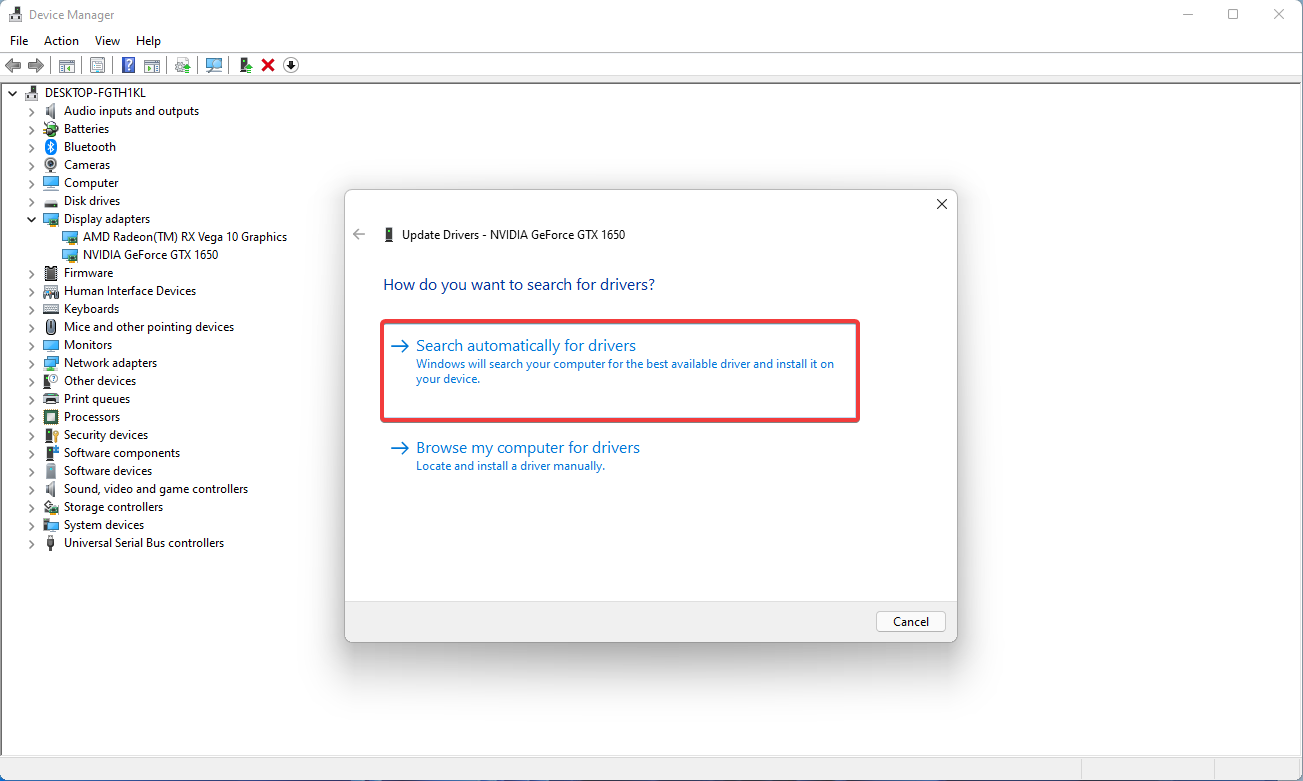
Windows11にWindows10ドライバーをインストールできますか?
Windows11はWindows10で使用されているのと同じCoreOSで実行される新しいエクスペリエンスレイヤーであるため、この質問に対する答えは「はい」です。
したがって、技術的には、以前のOSで機能するドライバーは、新しいOSでも問題なく機能するはずです。 ただし、Windows11で実際に機能していないものもあります。
これが当てはまるかどうかを確実に知る唯一の方法は、先に進んでこれらのドライバーをインストールし、それらが機能するかどうかを確認することです。
これらは、当面の間、Windows11オペレーティングシステムを扱うときに私たちが持っている選択肢です。 さらに多くのオプションが進行中であり、OSの安定性が進むにつれて利用できるようになります。
Windows 11はまだベータテスト段階にあるため、その機能やアクセサリの多くはまだ利用できないことを忘れないでください。
Windows 11デバイスでどのタイプのドライバーを選択しましたか? 以下のコメントセクションでお知らせください。


